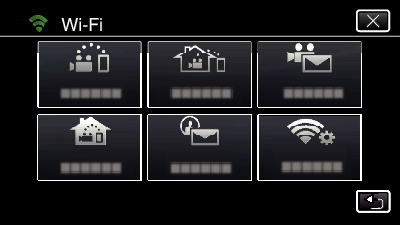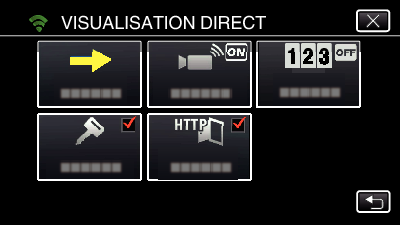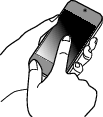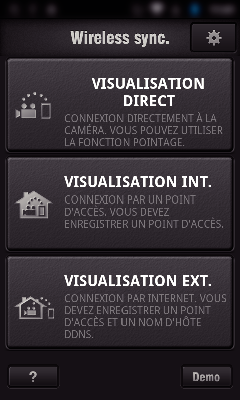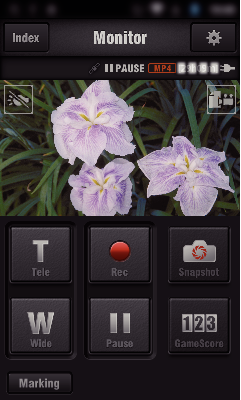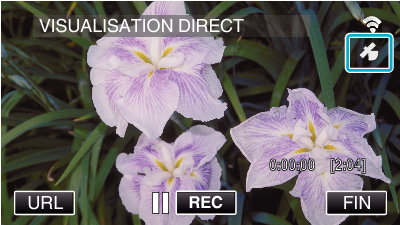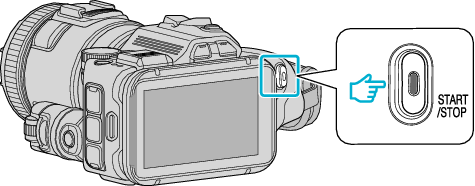Enregistrer les informations de localisation
Vous pouvez enregistrer les informations sur l’emplacement d’un site où l’enregistrement se fait par l’intermédiaire d’une connexion directe (Wi-Fi directe) avec un téléphone intelligent.
Pour obtenir les informations sur l’endroit, il est nécessaire de connecter le téléphone intelligent à la caméra et de démarrer l’application du téléphone intelligent.
Aussi, il n’est pas nécessaire de régler le “INFO EMPL TRANSF INT” pour l’application du téléphone intelligent.
Activez la fonction GPS sur le téléphone intelligent à l’avance.
Les informations enregistrées sur l’endroit peuvent être utilisées sur le logiciel fourni avec cet appareil.
Ce dont vous avez besoin
Réglages requis à l’avance
Réglez votre caméra et téléphone intelligent en effectuant les opérations suivantes.
Pour un téléphone intelligent qui prend en charge le WPS, veuillez vous référer à “Wi-Fi Protected Setup (WPS)”.
*WPS est une méthode pour se connecter à la caméra et au téléphone intelligent sans fil par une simple touche.
Se connecter en saisissant le mot de passe Wi-Fi.
Appuyez sur “MENU”.
(Opération sur cette caméra)
Réglez la caméra sur le mode d’enregistrement.
Le menu principal s’affiche.
Appuyez sur l’icône “Wi-Fi” (  ).
).
(Opération sur cette caméra)
Cliquez sur l’icône “VISUALISATION DIRECT” (  ) dans le menu “Wi-Fi” .
) dans le menu “Wi-Fi” .
(Opération sur cette caméra)
Cliquez sur “DEMARRER” (  ).
).
(Opération sur cette caméra)
Vérifiez le SSID et PASS affichés sur l’écran de la caméra.
Sélectionnez le SSID à l’étape 5 sur l’écran de sélection du réseau Wi-Fi sur votre téléphone intelligent et saisissez le PASS sur l’écran de mot de passe.
(Opération sur le téléphone intelligent (ou ordinateur))
Pour de plus amples détails sur la connexion de votre téléphone intelligent (ou ordinateur) à un réseau Wi-Fi, veuillez vous référer au manuel d’instructions du terminal de téléphone en usage.
Une connexion est établie et  apparaît sur l’écran de la caméra.
apparaît sur l’écran de la caméra.
Se connecter par le Wi-Fi Protected Setup (WPS)
Appuyez sur “MENU”.
(Opération sur cette caméra)
Réglez la caméra sur le mode d’enregistrement.
Le menu principal s’affiche.
Appuyez sur l’icône “Wi-Fi” (  ).
).
(Opération sur cette caméra)
Cliquez sur l’icône “VISUALISATION DIRECT” (  ) dans le menu “Wi-Fi” .
) dans le menu “Wi-Fi” .
(Opération sur cette caméra)
Cliquez sur “DEMARRER” (  ).
).
(Opération sur cette caméra)
Tapez “WPS”.
(Opération sur cette caméra)
Activez le WPS sur le téléphone intelligent (ou l’ordinateur) en moins de 2 minutes.
(Opération sur le téléphone intelligent (ou ordinateur))
Pour activer le WPS, consultez le manuel d’utilisation de votre appareil.
Une connexion est établie et  apparaît sur l’écran de la caméra.
apparaît sur l’écran de la caméra.
Méthode de fonctionnement
Activez la fonction GPS sur le téléphone intelligent.
(Opération sur le téléphone intelligent)
Pour plus de détails sur l’utilisation de votre téléphone intelligent, consultez le manuel d’instructions de l’appareil utilisé.
Démarrez “Wireless sync.” sur le téléphone intelligent.
Tapez “VISUALISATION DIRECT”.
L’écran de contrôle apparaît.
Pour modifier l’intervalle de temps pour obtenir les informations de localisation GPS (OFF-15 sec.), tapez  .
.
Recevoir les informations de localisation
(Affichage sur cette caméra)
Lorsque les informations de localisation GPS sont reçues par le téléphone intelligent, une icône (  ) s’affiche sur l’écran de la caméra.
) s’affiche sur l’écran de la caméra.
Lancez l’enregistrement.
(Opération sur cette caméra)
Appuyez sur la touche “START/STOP” pour commencer l’enregistrement normal.
L’enregistrement manuel ne peut être effectué.
Il n’est pas possible d’utiliser le mode lecture.
Les vidéos sont enregistrées en mode AVCHD. Les vidéos ne peuvent être enregistrées en mode MP4/MOV.

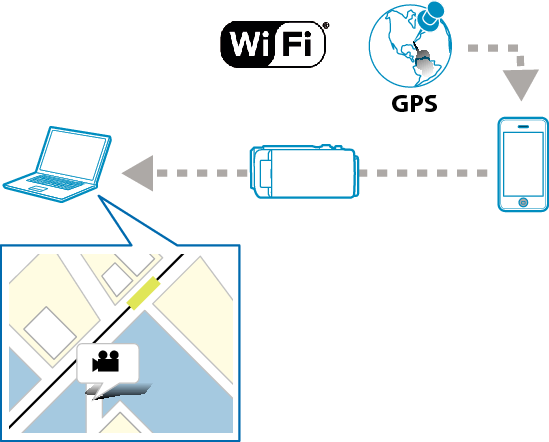

_IZYUILvdsdgwox.png)
_UJDCILkrscevgk.png)
 ) dans le menu “Wi-Fi” .
) dans le menu “Wi-Fi” .